1.5- GUIAS - LINHASQuando a rotina alertar que a Numeração das Guias não está de acordo com a da Tabela, se responder «Não» à pergunta se atualiza Tabela com última Guia, vai seguir com a Numeração automática que estiver na Tabela.
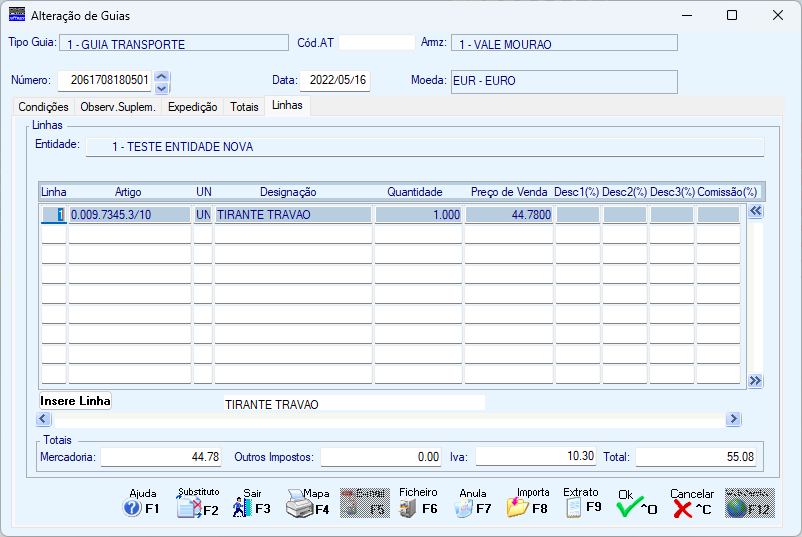 LINHA
Marcado com
Em correção deve digitar o Número da Linha que quer alterar.
No rodapé, do separador, edita a situação da Linha: «Linha Nova» ou «Linha em Alteração».
Na Guia Nova ou Reutilizada e ainda sem linhas, na primeira linha, vai poder copiar as Linhas de outra Guia, Documento ou Encomenda qualquer (Assinada, Anulada, etc.) para a que está a abrir. Aparece um ecrã onde indica os dados da Guia (Tipo de Guia, Armazém, Número) da qual pretende copiar as Linhas.
Serão visualizadas, como ajudas para se certificar que é a Guia pretendida, o código e Nome da Entidade e o valor da Guia Original;
Este Ficheiro pode ser obtido, por exemplo, através da Pistola "Scanner".
ARTIGO
Com 15 carateres ou dígitos, conforme Configuração da Rotina Alfanumérico ou Numérico, ou 25 carateres (módulo opcional) se o campo "Produtos Código 25 Dígitos" estiver marcado com
Se a Unidade de Stock do Artigo for «*» ou «TX» pode recolher a Designação desejada para a linha.
No Movimento livre recolhe (ou não) Quantidades e Valores mas na unidade «TX» limita-se só a Texto. Mais informações no Capítulo do Ficheiro de Artigos.
Se inserir espaço, pode repetir o Artigo da linha anterior, desde que na Configuração da Rotina tenha assinalado com
Posicionado o cursor no campo "Artigo", carregando em
UNIDADE
Exemplo:
UN;
LT;
M2;
KG;
*;
DESIGNAÇÃO
Visualiza nome do Artigo.
DESIGNAÇÃO+15
Só aparece, à frente do campo anterior, se o Artigo pertencer a uma Família, cujo bloco [Designação] tenha marcado com
CAMPOS DAS DIMENSÕES
Disponíveis se no bloco [Opcionais] na Configuração da Recolha estiver marcado com
Assume Dimensão «1», «2» e «3» conforme definido no Ficheiro de Artigos.
Alterável se o campo "Variável" do Ficheiro de Artigos estiver selecionado e só para a Guia recolhida.
QUANTIDADE
O Número de Decimais pode ser configurado na opção dos decimais na Tabela de Famílias ou no campo "Número de decimais" no Ficheiro de Artigos.
É aqui que se indica o Valor da Quantidade de acordo com o Código de Unidade.
"Existência Insuficiente": Anuncia que o Artigo em causa possui no Armazém existência inferior à que se está a Movimentar.
"Recolha de Existências Negativas": Se responder, afirmativamente e tiver permissões para esta opção, o Movimento é aceite;
"Artigo em Rotura": Com o Movimento das Quantidades em causa o Artigo fica em Rotura de Stocks (Quantidades abaixo dos Stocks Mínimo ou acima do Stock Máximo).
"Recolha de Existências em Rotura": Se responder, afirmativamente e tiver permissões para esta opção, o Movimento é aceite.
Com o cursor colocado no campo "Artigo":
LOTE
Ativo se na Configuração da Recolha, bloco [Opcionais] e na Tabela de Famílias forem marcados com
DATA DE VALIDADE
Ativo se na Configuração da Recolha, bloco [Opcionais] e na Tabela de Famílias estiverem marcados com
PREÇO DE VENDA
Preenchido automaticamente com o Preço do Ficheiro de Artigos (Preço 1, Preço 2, Preço 3 ou Preço 4, se indicou «1», «2», «3» ou «4» no Código de Preço no Ficheiro de Entidades), alterável para outro Preço, só na Guia recolhida.
O valor do Preço está relacionado com o Código da Moeda definido no Ficheiro de Entidades e com o Código da Moeda definido no Ficheiro de Artigos.
Se não definir o Código da Moeda no Preço de Artigos este assume o valor da Moeda definida na Configuração da Empresa.
Contudo se houver Movimentos para a Entidade com outra Moeda o valor assumido é o do cálculo com a Tabela Moeda/Câmbio.
Se definir o Código da Moeda no Preço dos Artigos diferente do assumido na Configuração da Empresa, então o Preço é o valor aí registado, ignorando assim o cálculo com a Tabela Moeda/Câmbio.
Se na tabela Tipo de Guia tem marcado, o campo "Não valorizada", com
DESCONTOS
Defina até 3 Descontos em Percentagem ou 1 em Valor mais 1 em Percentagem sobre os Artigos.
A capacidade das Percentagens é de 2 inteiros e 2 decimais e do valor é de 7 inteiros e 2 decimais.
Se a Tabela de Promoções for preenchida com Entidade, Família ou Artigo e Datas Início e Final, o dado do Desconto Percentual ou Valor é lançado automaticamente aqui.
Por exemplo:
Se na Tabela de Promoções existir a Entidade «1», o Artigo «A-001», as Datas Início e Final e a Data do Processamento estiver entre estas duas Datas e o dado de desconto Percentual ou Valor for «10» este é, automaticamente, lançado neste campo se na Linha de Recolha estiver precisamente a mesma Entidade e Artigo acima referido.
Se nos Ficheiros de Entidades e Artigos, no separador Processamento, os campos "Código de Desconto", estiverem preenchidos com valores dos grupos correspondentes à Tabela de Descontos será lançado automaticamente aqui, o valor percentual de Desconto, respetivamente.
Pode sempre alterar este valor.
Nos Preços de Venda com IVA incluído, o Desconto incide sobre os valores dos Preços de Venda com IVA incluído e não sobre os valores dos Preços de Venda sem IVA.
COMISSÕES
Percentagem de Comissão, para o Vendedor associado à Guia.
Se unidade de Stock igual a "+" é colocado zero neste campo.
Se no Ficheiro de Vendedores e no Ficheiro de Artigos no separador Processamento, os campos "Código de Comissão", estiverem preenchidos com valores dos grupos correspondentes à Tabela de Comissões será lançado automaticamente aqui, o valor percentual de Desconto, respetivamente.
Contudo pode sempre alterar este valor.
Carregando na tecla
TOTAIS
Campos informativos dos valores totais dos Artigos movimentados.
Mercadoria: Visualiza o valor Total Líquido da Mercadoria. Considerado no Ficheiro SAF-T PT, no elemento <NetTotal>;
Outros Impostos: Consulta o valor Total dos Outros Impostos agregados aos Artigos Movimentados;
Total: Visualiza o valor Total da Guia com impostos.
Por exemplo, no caso do arredondamento, ao alterar a Tabela, o arredondamento das Guias não é modificado (se necessário terá de anular e recolher novamente a Guia).
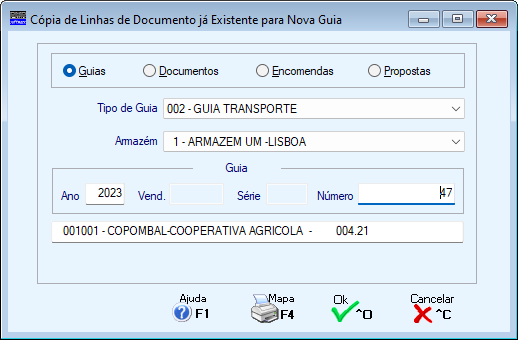 A duplicação de Linhas permite cópia integral doutra Guia, Documento ou Encomenda já existente para uma Guia Nova.
GUIAS
Assinalado com
DOCUMENTOS
Marcado com
ENCOMENDAS
Marcado com
PROPOSTAS
Assinalado com
TIPO DE GUIA/DOCUMENTO/ENCOMENDA/PROPOSTA
De acordo com o Tipo de Documento escolhido nos campos anteriores:
Guias; Documentos;
Encomendas;
Propostas, assim é editado o texto do campo, que pode ser:
Tipo de Guia;
Tipo de Documento;
Tipo de Encomenda;
Tipo de Proposta.
Na lista pendente, indique o Tipo de Documento original, conforme o definido nos campos anteriores, para a duplicação de linhas.
ARMAZÉM
Na lista pendente, escolha o Armazém para a duplicação de linhas.
GUIA
Os campos seguintes contêm os dados referentes ao Documento original para a duplicação de linhas.
Ano: Indique o Ano do Documento original;
Vendedor: Se necessário, indique o Vendedor do Documento original;
Série: Se necessário, indique a Série do Documento original;
Número: Se necessário, indique o Número do Documento original.
É editada e de acordo com dados anteriormente indicados o Número e Designação da Entidade e o valor do Documento (Guia, Fatura, Encomenda…).
COMUNICAÇÃO DO DOCUMENTO DE TRANSPORTE À AT VIA WEBSERVICE
Se premiu em
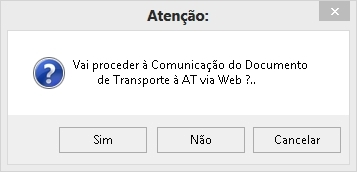 Atenção: Vai proceder à Comunicação do Documento de Transporte à AT via WebService?
Se o campo "Confirma Envio" estiver assinalado com
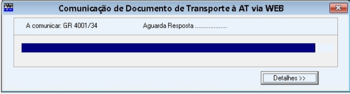 Se a resposta da AT for um erro aparece o ecrã seguinte:
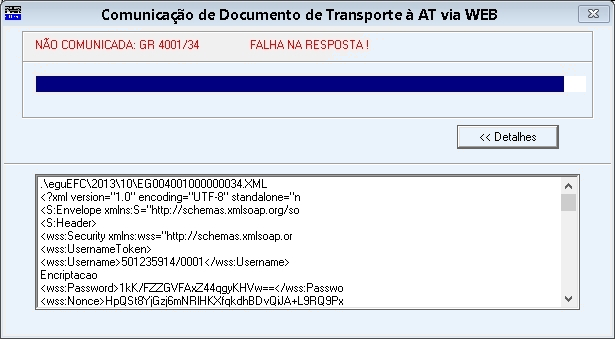 Se o envio do Documento de Transporte foi com sucesso o Código da AT entra, automaticamente, no campo "Cód. AT", no separador Condições, estando a Mercadoria operacional para seguir viagem.
|
|
|||||
|
|||||